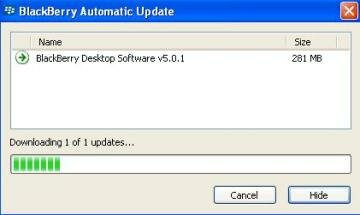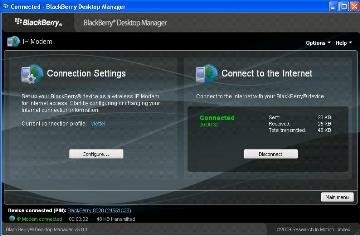Biến BlackBerry thành Modem
Sử dụng Blackberry như một moderm máy vi tính thông qua mạng GPRS. Hướng dẫn chi tiết kèm theo hình ảnh minh họa trực quan. Thao tác đơn giản, dễ dàng thực hiện, lướt web tại bất cứ nơi nào chỉ với moderm smartphone Blackberry.

Đôi khi công việc di chuyển nhiều, mà wifi ko phải ở đâu cũng có.Thì lúc này chú Blackberry của bạn là rất quan trọng đối với bạn. Bài viết dưới đây hướng dẫn chi tiết cách dùng điện thoại Blackberry như là 1 modem để vào mạng.
Đã thử nghiệm thành công trên Blackberry Pearl + Windows XP SP2 . Dùng mạng Viettel tại Hà Nội
Loại máy hỗ trợ:
Trích:
|
Model 710X |
Mạng:
Chỉ cần máy bạn đã cài GPRS là có thể dùng được.
Đối với Blackberry dùng CDMA phải dùng cách khác, sẽ có hướng dẫn sau.
Bước 1:
Hãy kết nối máy bạn với cable sync. Khởi động BDM ( Blackberry Desktop Manager). Lưu ý: trong suốt quá trình sử dụng không được tắt BDM.
Bước 2:
Kiểm tra xem máy đã có driver của modem BB chưa
C:\program files\Common Files\Research In Motion\Modem Drivers
Nếu không có thư mục này bạn hãy unistall và cài lại BDM.
Bước 3:
Vào Control Panel -> Phone & Modem Options
Nếu là lần đầu tiên sử dụng, windows sẽ yêu cầu bạn nhập location, hãy chọn Việt Nam, code tùy chọn ( phần này không quan trọng).
Ở tab Modem bạn sẽ thấy Standard Modem
Nếu không có bạn có thể add lại bằng cách kiểm tra xem RIM Virtual ****** Ports nằm ở cổng nào
Control Panel -> System -> Hardware -> Device Manager -> Ports (COM & LPT)
Tiếp tục vào Control Panel -> Phone and Modem . Add modem bằng cách nhấn vào nút add nhớ đánh dấu phần "Don't detect my modem, I will select it from a list" và chọn loại modem là "Standard 33600 bps Modem" . Nhấn Next, chọn phần All port.

Bước 4:
Kiểm tra modem đã hoạt động chưa bằng cách vào
Control Panel -> Phone & Modem Options
Ở tab Modem bạn sẽ thấy danh sách các modem lúc nãy cài thường là có port COM6 hoặc COM5. Nhấn vào Properties -> Diagnostics -> Query Modem. Nếu modem nào có hiện ra
Trích:
|
ATQ0V1E0 - OK |
Thì modem có cổng com đó hoạt động, còn nếu hiện dòng " Modem failed to response..." thì hãy thử cổng com khác. Hoặc kiểm tra xem BDM đã bật chưa. Hoặc cài lại modem.
Bước 5: Cấu hình kết nối cho modem
Chọn modem đã Diagnostics thành công, Click Properties -> Advanced
Tùy từng mạng mà điền Extra initialization commands khác nhau
Trích:
|
Viettel: +cgdcont=1,"IP","v-internet" |
Bước 6:
Đóng cửa sổ Phone and Modem Options. Tạo một connection bằng cách vào Start -> Connect To -> Show all connections -> Create a new connection.
Trích:
|
|
Bước 7:
Tắt tùy chọn TCP/IP Properties (Advanced)"Use IP Header Compression"
Trích:
|
|
Vậy là xong, khi nào cần kết nối bạn chỉ cần nối BB với máy tính qua cable sync. Khởi động BDM, và click Start Menu->Network Connections chọn "BlackBerry Modem"
Nhận xét: Tốc độ vào mạng của GPRS khá nhanh, nếu chỉ lướt web và chat chit thì quá ổn
Trước khi kết nối
.jpg)
Thành công rồi
.jpg)
Khuyến cáo: Bạn nên đăng kí gói GPRS trọn gói nếu muốn dùng như là modem thực sự.
Nếu không chỉ nên thử làm cho biết vì cước GPRS hiện nay khá đắt.
=================
Trên đây là cách dành cho các bạn dùng BDM từ 4.7 trở xuống, còn nếu bạn dùng Blackberry Desktop Manager 5.0 trở lên thì làm theo hướng dẫn sau nhé.
Nếu bạn dùng Blackberry Desktop Manager 5.0 , bạn update lên bản BDM 5.0.1 nhé.(tại
dòng chữ " check for updates" ngay góc dưới bên phải của BDM, bạn hãy nhấp chuột vào đó và chờ BDM update xong Install là dùng được luôn )
Với BDM 5.0.1, cách thức để biến chú Blackberry của bạn thành moderm thật "nhanh, gọn, nhẹ" không còn "dài dòng" và phức tạp như trước.
Download Blackberry Desktop Manager 5.0.1
Bạn tham khảo các bước sau nhé:
Kết nối "em" Blackberry của bạn với máy tính, bật BDM lên, click chuột vào biểu tượng IP Moderm
BDM sẽ hiện ra giao diện mới. Tại đây, có 2 phần: bên trái là Configure để bạn cài đặt cấu hình mạng; bên phải là Connect.
Trước tiên bạn click Configure, sẽ hiện ra một cửa sổ mới: tại box trên đầu, click Add Custom Profile để xác định mạng bạn dùng
nếu bạn dùng Viettel, bạn ghi là Viettel.v.v.
Tại các line bên dưới, bạn điền các thông số như sau:
Viettel
Access Point: v-internet
Username: (để trống)
Password: (để trống)
Mobiphone:
Access Point: m-wap
Username: mms
Password: mms
Vinaphone:
Access Point: M3-WORLD
Username: mms
Password: mms
==> ok.
Và bây giờ thì bạn click vào Connect và dùng mạng nhé.
Note: Một chú ý nhỏ mà rất quan trọng là tại box Configure, ở dòng cuối cùng của box "Keep an IP Moderm connection open after the Blackberry Desktop Manager is closed ", tai đây bạn không nên đánh dấu vào dòng này để tránh tình trạng vẫn kết nối mạng khi bạn tắt BDM mà chưa ngắt kết nối Blackberry với PC. Tốt nhất là bạn nên nhấp chuột vào Disconnect trước khi tắt BDM nhé.
GoodLuck & GoodFun!
Các bài viết mới hơn
- Bluetooth Blackberry ( 06/10 )
- Blackberry Desktop Manager ( 09/10 )
- Themes blackberry 81xx hoạt hình dễ thương, ngộ nghĩnh ( 09/10 )
- Themes blackberry 88xx jalba ( 09/10 )
- Themes blackberry 88xx halflife ( 09/10 )
- Themes blackberry 88xx ichristmas3 ( 09/10 )
Các bài viết cũ hơn
- Blackberry 9700 ( 06/10 )
- Các thao tác nhập liệu từ bàn phím Blackberry ( 09/10 )
- Hướng dẫn cơ bản và những thủ thuật về nhắn tin trên Blackberry ! ( 09/10 )
- Keymap - Định nghĩa các phím trên Blackberry ( 09/10 )
- Hướng dẫn cơ bản Blackberry ( 09/10 )
- Cách cài hình ảnh, nhạc chuông cho dòng BlackBerry không có Media. ( 09/10 )

07/04/2014
Cach nay sd tien loi tuy nhien cuc pin thi nhanh ra di, minh da thay 2 lan pin roi.

13/07/2013
Thanks Adm nhé! những lúc mà quên ko mang 3G đi, ko có wifi đê gửi Email thì thật bức xúc biết mấy, bjo cài đc ẻm này qua điện thoại giải quyết vấn đề tạm thời rất tốt... thanks

14/07/2012
Su DUng cai nay de ket noi Wifi duoc khong nhi

07/04/2012
Tôi chỉ sợ là pin của máy bạn sẽ phù lên mà thôi. Tôi đã bị rồi.

10/02/2012
em dung con bold 9000 co lamdc nhu vay ko em moi dung nen ko biet su dung bb nhu the nao
Nhận xét: Chú ý: Mã HTML sẽ không được hỗ trợ!
Cho điểm: Không tốt Tốt
Nhập mã xác nhận vào ô phía đưới:
- Sản phẩm mới nhất
- SẠC NHANH INNOSTYLE MINIGO USB-C PD 18W ( 460,000 VND )
- CÁP MFI INNOSTYLE DURAFLEX USB-C TO LIGHTNING 1.5M ( 560,000 VND )
- SẠC NHANH INNOSTYLE MINIGO2, 2 CỔNG USB-A 12W SMART AI CHARGING ( 199,000 VND )
- Tai nghe iFrogz Earbud Aurora ( 319,000 VND )
- Cáp Mophie 3 in 1 ( Lightning, Type-C, Micro USB ) 1m ( 550,000 VND )
- Cáp Mophie Lightning 1m (USB-A Cable with Lightning Connector) ( 450,000 VND )
- Cáp Mophie USB-C ra Lightning 1m ( 490,000 VND )
- Pin Sạc Dự Phòng Mophie Powerstation (Fabric 2019) 10.000 mah ( 990,000 VND )
- Bài viết mới
- Một Số Mẫu Sạc Cáp Cao Cấp Chính Hãng Sạc Nhanh Đạt Chuẩn Apple
- COMBO SẠC + DÂY CÁP, TIẾT KIỆM 20% GIÁ. CHƯƠNG TRÌNH HOT TỪ INNOSTYLE CHÍNH HÃNG.
- Bộ Đôi Thần Sấm - Pin Sạc Dự Phòng Không Dây Tốt Nhất Từ ENERGIZER
- LỰA CHỌN PIN SẠC DỰ PHÒNG CHÍNH HÃNG PHÙ HỢP NHU CẦU VÀ GIÁ TỐT NHẤT?
- BlackBerry Evolve Chính hãng, Giá sốc - Quà tặng lớn
- SHIP HÀNG TOÀN QUỐC, TIỆN LỢI, AN TOÀN VÀ TIẾT KIỆM
- MUA HÀNG ONLINE, XEM HÀNG TRƯỚC KHI THANH TOÁN TIỀN


- Các bài viết liên quan
- Cách cài phần mềm cho Blackberry
- Từ điển Anh-Việt cho Blackberry
- Đọc sách / truyện trên Blackberry
- BackUp Dữ liệu cho Blackberry
- Cách cài đặt Document2Go- Ứng dụng văn phòng cho Blackberry
- Cách cài hình ảnh, nhạc chuông vào máy Blackberry 8700
- Cách cài hình ảnh, nhạc chuông cho dòng BlackBerry không có Media.